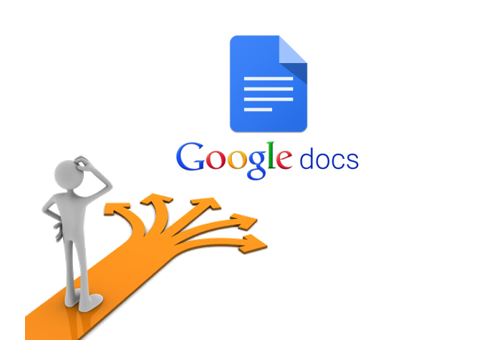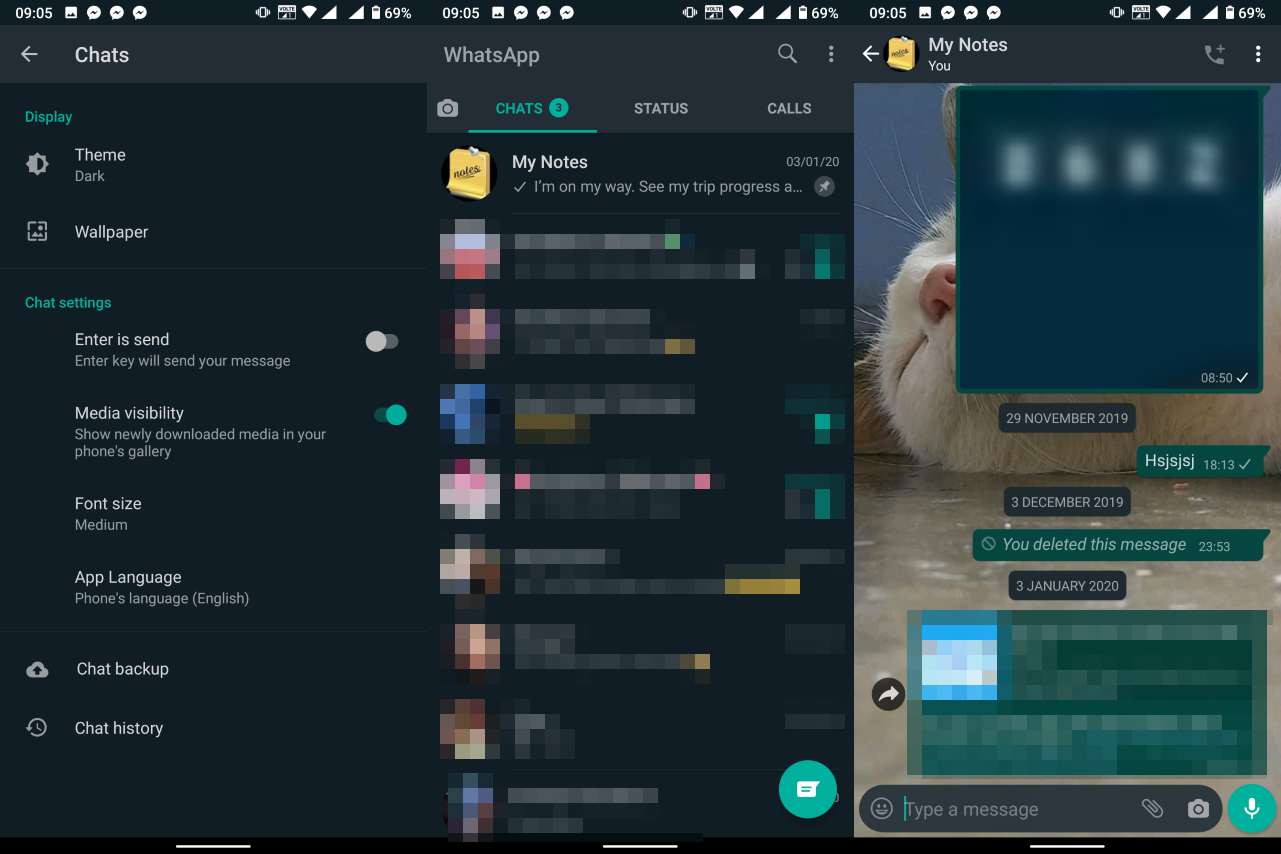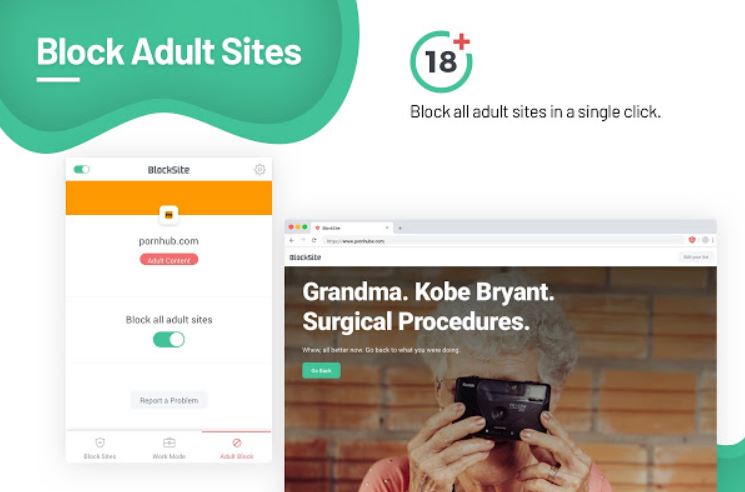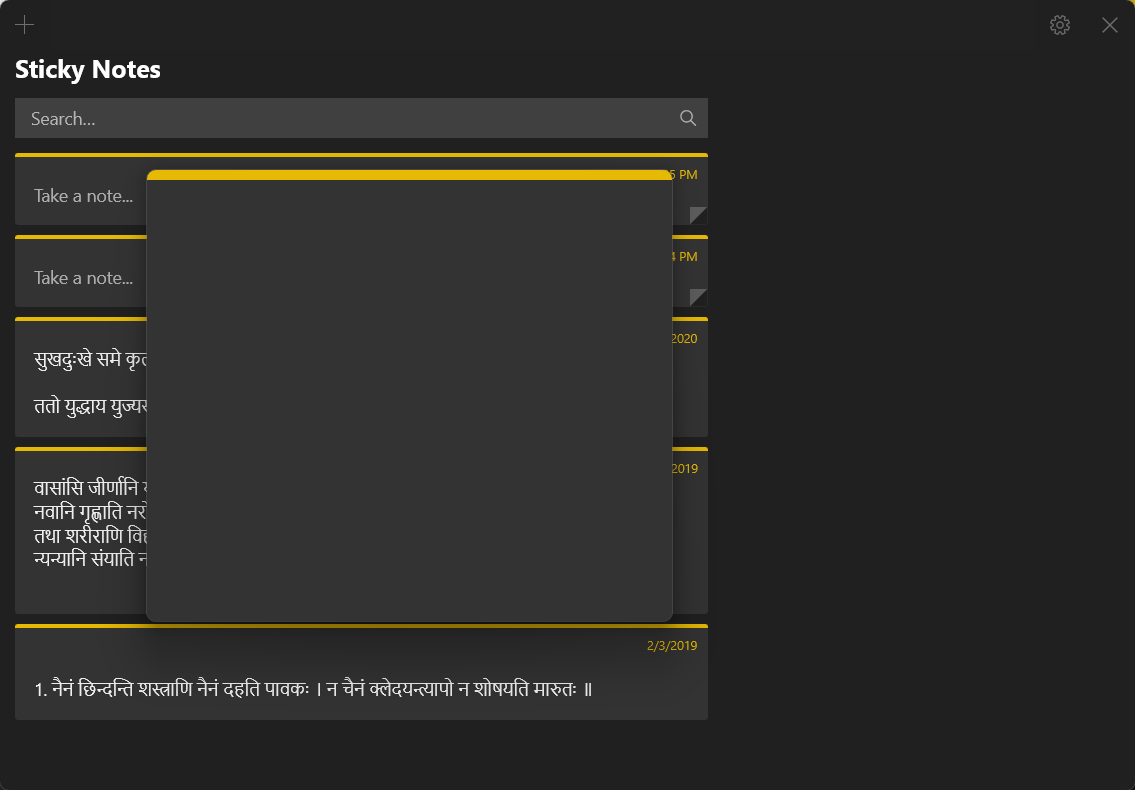了解在Windows 11或10上刪除,創建或格式化分區的步驟,以索取並使用其完整的存儲容量,以索取並使用其完整的存儲容量。
想像一下,您現有的PC具有傳統的硬盤驅動器,但是,現在您想再添加一個驅動器或SSD。當然,後一個將用於啟動操作系統,而前一個將充當純數據存儲。成功地從硬盤驅動器遷移OS和其他數據後,您希望刪除舊引導驅動器上的所有額外分區以使用其總容量。對於此任務,我們建議磁盤管理,您可以通過搜索Windows任務欄找到。
在本教程中,我們將學習如何使用磁盤管理來刪除,創建和格式在Windows 11或10上。
在Windows 11或10上創建和刪除分區的步驟
估計閱讀時間:8分鐘
1。創建和格式分區
轉到您的Windows搜索欄或單擊開始按鈕和類型 - 創建和格式分區。當您獲得其圖標時,單擊它,您將擁有磁盤管理窗口。或者,我們可以右鍵單擊開始按鈕,然後選擇磁盤管理。

2。找到驅動器
現在是時候確定正確的驅動器了。在上層區域,在“音量”列中,您可以看到各自的標籤和驅動字母。我們的示例是HDD(D :)卷。除名稱外,您還可以參考也列出的容量。
3。選擇和刪除卷
選擇卷時,相應的區域出現在窗口底部。此外,在我們的情況下,還有兩個或多個分區在磁碟。要擺脫它們,請右鍵單擊它,請選擇刪除音量從上下文菜單中回答問題是的。

這樣首先刪除所有可用卷或者分區因此磁碟到自由的所有可用的磁盤空間。
4。刪除在磁盤管理中刪除的捲
然而,如果您沒有得到”會怎樣刪除音量”選項以刪除Windows 11或10上的磁盤分區?例如,您可以看到,在以下屏幕截圖中,我們沒有為Disk 3的第一個分區獲得“刪除卷”選項。在這種情況下,我們將使用命令提示符刪除卷。

命令行方法刪除Windows 11或10個分區
打開命令提示,終端或PowerShell
右鍵單擊Windows 11啟動按鈕,然後選擇“終端”(admin);在Windows 10上,您可能有PowerShell(Admin)。通過單擊該用戶帳戶控件的默認查詢是的按鈕。
運行磁盤
磁碟是一個Windows內構建的命令行工具,用於管理磁盤及其Paritons。為了喚起它,只需在您的終端類型中:
diskpart
列表磁盤
現在,使用給定命令列出系統上可用的磁盤驅動器:
LIST DISK
選擇磁盤並識別分區
一旦獲得了所有磁盤的列表,您將與序列號一起使用。現在,選擇磁碟您要刪除的捲或分區。
在這裡,我們選擇了我們的磁盤,分配的編號3。
SELECT DISK 3
列出所有可用分區:
現在,讓我們列出所選磁盤下的所有可用分區。
LIST PARTITION
確定要刪除哪個分區後,請選擇使用它的分區系列數字。例如:
SELECT PARTITION 1

選擇分區後,可以使用給定命令將其刪除。
DELETE PARTITION
基於我們的上述例子,命令將選擇磁盤3,然後選擇分區1。然後用命令刪除所選分區刪除分區或者如果出現錯誤消息發生,然後使用刪除分區Override命令:
DELETE PARTITION OVERRRIDE

磁盤管理
您現在可以關閉命令提示並返回到磁盤管理。在那裡您有可能在其他地方分配自由空間,例如擴大另一個分區。
再次刪除您在磁盤管理接口上看到的其餘分區。

5。格式並創建一個新卷
現在,您將在選擇磁盤上看到一個未分配的大空間。好吧,我們已經釋放了空間,現在是時候通過在Windows 11或10上創建新卷來使用它了。
因為該右鍵單擊“未分配空間並選擇新的簡單音量。

分配音量大小
如果您打算創建多個分區在Windows 10或11上,然後輸入要分配給分區的空間數量。而那些想使用的人硬盤的完整空間而沒有多個分區,需要一個使用驅動器的整個空間的大隔板,請按原樣留下默認音量大小,只需單擊下一個按鈕。

分配驅動字母或路徑
要識別Windows 11或10上的驅動器,我們必須分配一個驅動字母或路徑。您可以按原樣保留默認設置,或者如果要分配一些特定的驅動器字母,然後從下拉框然後單擊下一個按鈕。

格式分區
在Windows 11或0磁盤管理的格式部分中,系統將格式化驅動器以使其可用。默認情況下,它將使用NTF,將設置保持原樣,然後使用下一個按鈕。

創建了新的分區
最後,可以在Windows 11或10上使用一個帶有整個驅動器空間的新分區。轉到此PC(我的計算機),然後開始將文件和文件夾保存到其中。
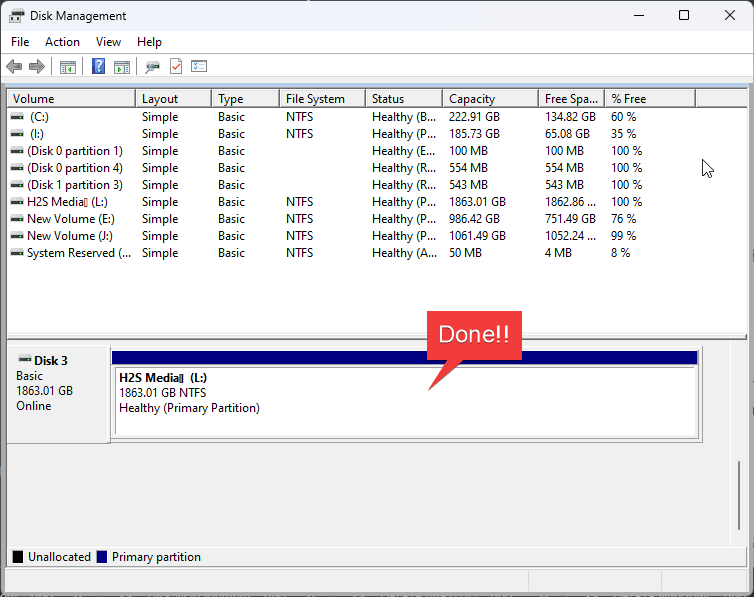
常問問題
在Windows中,硬盤分區的創建和格式化是什麼?
“創建和格式化硬盤分區”是Windows 11或10中用於磁盤管理的另一個術語。此功能用於管理附加的硬盤;用於格式化,創建和刪除硬盤驅動器的分區。另外,我們可以使用Windows的此功能將任何驅動器脫機或在線放置。
格式分區意味著什麼?
格式分區的意思是,在Windows,MacOS或Linux中選擇附加硬盤驅動器的任何分區,並在分配特定類型的文件系統(例如NTFS,EXT4,FAT等)時刪除或刪除所選分區的數據…
格式和分區之間有什麼區別?
分區磁盤代表拆分磁盤。默認情況下,您可以將新的PC或筆記本電腦的硬盤驅動器一件。您可以從邏輯上進行劃分它們,以便實際上有幾個“較小的硬盤”(取決於您的分區多少)。這意味著您正在指定磁盤上區域(存儲空間)的邊界。另一方面,格式是創建文件系統卷。例如,您在驅動器上擁有一個自由空間,就像白色紙一樣,您正在創建一個用於存儲文件和目錄(例如文件和目錄)的表格。
格式化磁盤是否會刪除所有內容?
是的,格式將刪除磁盤上可用的所有數據。但是,如果在格式化後,可以恢復數據。為了恢復,我們需要一種特殊的軟件,例如恆星數據恢復。
如果我格式化硬盤驅動器會怎樣?
當我們點擊任何硬盤驅動器的格式按鈕時,系統將刪除分配的所有數據和指針,以便為新數據騰出空間。簡而言之,一旦您格式化了硬盤驅動器,您的所有數據就會消失。
其他文章:
⇒
⇒
⇒
⇒